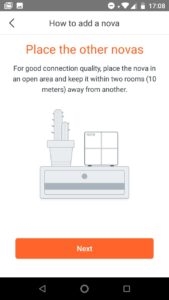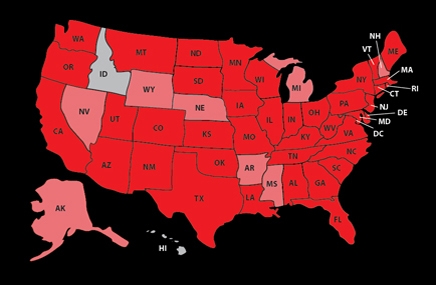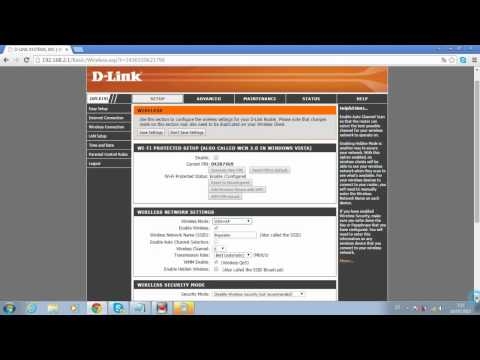TP-Link Deco M4は、市場で最も手頃な価格のメッシュWi-Fiシステムの1つです。また、1つのモジュールのセットを購入することを検討すると、ほぼ同じ特性のルーターよりもさらに安価になります。ただし、Deco M4の場合は、必要に応じて、別のモジュールを購入してWi-Fiネットワークを拡張する機会が常にあります。さて、メッシュWi-Fiテクノロジーのすべてのチップと利点を入手してください。シームレスなWi-Fiネットワークを作成するためのシステムを選択するだけの場合は、まずTP-Link Deco M4のレビューを読むことをお勧めします。この記事では、このシステムのインストール、接続、および構成のプロセス全体を示します。
Deco M4は、TP-Linkの他のメッシュシステムと同様に、構成が非常に簡単です。構成と管理の全プロセスは、「デコ」アプリケーションを介して実行されます。 iPhoneまたはiPad、および任意のAndroidデバイスの両方にインストールできます。アプリストアで「TP-Link Deco」を検索してインストールしてください。
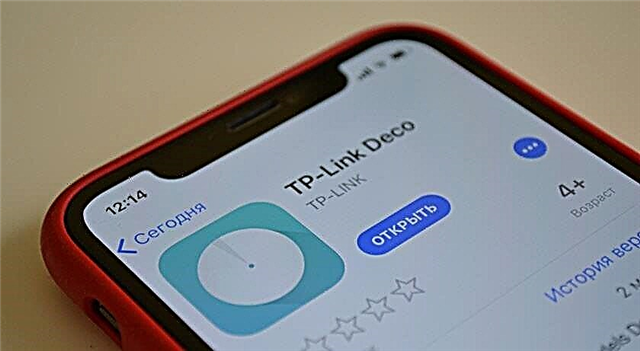 キットに含まれている小さな説明書にはQRコードが含まれています。お使いの携帯電話またはタブレットからスキャンした後、アプリケーションのダウンロードに直接進むことができます。アプリケーションをインストールしますが、まだ起動しないでください。まず、Deco M4モジュールを接続します。
キットに含まれている小さな説明書にはQRコードが含まれています。お使いの携帯電話またはタブレットからスキャンした後、アプリケーションのダウンロードに直接進むことができます。アプリケーションをインストールしますが、まだ起動しないでください。まず、Deco M4モジュールを接続します。
TP-Link DecoM4のセットアップ
まず、最初のモジュールを開梱して接続する必要があります(おそらく1つあります)。電源アダプタを接続し、電源コンセントに接続します。インターネットをLANポートの1つに接続します(プロバイダーから直接、またはモデムから)。

モジュールの起動中は、インジケータはオレンジ色です。少し待つ必要があります。インジケーターが青色に点滅すると、Decoモジュールを構成する準備が整います。すでに構成されている可能性があり、インジケーターが青色に点滅していません。この場合、設定をリセットする必要があります。これを行うには、(モジュールの下部にある)リセットボタンを押し、10〜15秒間押し続けます。
Decoアプリケーションを起動します。すでにTP-LinkIDアカウントをお持ちの場合は、「ログイン」ボタンをクリックして入力してください。そうでない場合は、「登録」ボタンをクリックしてアカウントを作成してください。次に、アプリケーションにログインします。
アプリケーションを閉じずに、モバイルデバイスの設定に移動し、デコM4モジュールによるブロードキャストWi-Fiネットワークブロードキャストに接続します。ネットワーク名(SSID)は、モジュールの下部に示されています。接続したら、Decoアプリに戻り、[始めましょう]ボタンをクリックします。

システム(M4)を選択し、モジュールを接続するための指示に従います。モデムへの接続手順が表示されているウィンドウで、ケースのインターネットがモジュール自体に直接接続されている場合は、[モデムがありません]をクリックできます。
インターネット接続設定で、正しい接続タイプを選択し、必要なパラメータを設定する必要があります。 PPPoE接続を使用している場合は、ISPから提供されたユーザー名とパスワードを指定する必要があります。また、L2TPまたはPPTPの場合は、ユーザー名とパスワードに加えて、サーバーアドレスも指定する必要があります。ダイナミックIPを使用しています。手動で設定を入力する必要はありません。

次のステップは、Wi-Fiネットワークをセットアップすることです。ネットワーク名とパスワードを考え出し、適切なフィールドに入力して構成を続行する必要があります。 「セットアップを続行するには、スマートフォン/タブレットをDeco Wi-Fiネットワークに接続してください」というメッセージが表示されたら、デバイスのWi-Fi設定に移動して、作成したネットワークに接続します。設定したパスワードを使用します。

次に、TP-Link Deco M4システムはインターネット接続をテストします。また、接続パラメータを正しく設定し、プロバイダー側に制限がない場合は、接続が確立されたことを示すメッセージが表示されます。次に、セットアップを完了するか、2番目のDeco M4モジュールを構成します。 2番目のモジュールのセットアップは、すぐに開始するか、プログラムメニューで開始できます(以下を参照)。
最初のメッシュWi-Fiシステムは完全に構成されており、すぐに使用できます。
2番目のDecoM4モジュールの接続
スピリットモジュールのセットがある場合は、2番目のモジュールを別の部屋または別のフロアに設置して電源を接続します。本体からWi-Fiネットワークが安定しているエリアに設置する必要があります。

アプリケーションで、「+」ボタンをクリックします。モジュールを選択してから、モジュールが配置されているフロアと部屋を選択します。インジケーターが青色に点滅しているかどうかを確認し、「デコインジケーターが青色に点滅している」ボタンをクリックします。

次に、ネットワークの作成と最適化のプロセスが始まります。両方のモジュールが1つのWi-Fiネットワークに統合されます。設定が完了したら、「Finish this」ボタンをクリックしてください。 Decoアプリケーションのメインウィンドウが開きます。
TP-Link Wi-Fiメッシュ管理
アプリのホームページには、接続されているデバイスが表示されます。デバイスをクリックすると、そのデバイスの「高優先度」を有効にするか、(3ドットメニューをクリックして)ブラックリストに追加できます。
メインページの[インターネット]をクリックすると、ネットワーク内にあるすべてのDecoモジュールが表示されます。特定のモジュールを選択することにより、ネットワーク上のそのステータスを表示したり、その場所を変更したり、再起動したり、削除したりできます。

下の[詳細]タブをクリックすると、詳細設定が開きます。そこで、Wi-Fiネットワーク設定の変更、デバイスのブラックリストの表示、Decoモジュールのファームウェアの更新、または追加設定(インターネットプロバイダーに接続するための設定を含む)の変更を行うことができます。
追加設定では、「高速ローミング」機能のみを有効にすることをお勧めします。この機能を有効にした後、古いデバイスをWi-Fiネットワークに接続する際に問題が発生した場合は、無効にします。

2つのモジュールからのメッシュWi-FiシステムTP-LinkDecoM4の構成が完了しました。デバイスをケーブルでインターネットに接続する必要がある場合は、キットに付属のネットワークケーブルを使用してモジュールに接続するだけです。
Deco M4モジュールをオフにして別の部屋に移動し、電源をオンにすると、引き続き機能します。再度設定する必要はありません。主なことは、メインモジュールのWi-Fiネットワークの範囲内にあるということです。
デコアプリはメッシュシステムをリモートで制御できます。インターネット経由。デバイスを自宅のWi-Fiネットワークに接続する必要はありません。